-
Katrin

Leckémet francia nyelvre lefordította:
Mes devoirs traduit en français:
Merci Franie Margot
Leckémet német nyelvre lefordította:
Er übersetzte meine Lektion ins Deutsche:
Danke Hillu!
Használtam:
Corel psp2020 szerkesztőt
plugin:
Filters Unlimited 2.0-Bkg Designer sf10I-Center Mirror
Filters Unlimited 2.0-VM Distortion-Radial Pox
Filters Unlimited 2.0-Toadies-What are you?
Flaming Pear-Flexify2
AP 01(Innovations)-Lines-SilverLining
Kellékek ittSzínskála

1 szín:#7e51c8
2 szín:#d4c4ec
3 szín:#58309aÍgy állítsuk be a Materials ablakot

1.
Hozd be a szerkesztődbe a Selections From Alpha Channel-t
Window-Duplicate
Az eredetit zárd be és a másolaton dolgozunk!
Fessük a Gradienttel
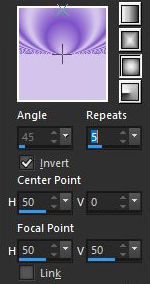
2.
Layers-Duplicate
Filters Unlimited 2.0-Bkg Designer sf10I-Center Mirror(default)

Effects-Reflection eff.-Kaleidoscope
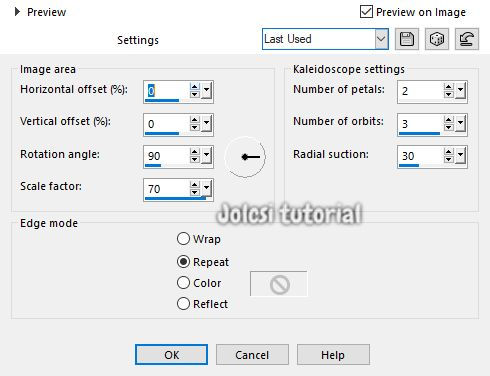
Effects-Geometric eff.-Skew

3.
Bekapcsoljuk a centit
Aktív a Pick tool
Fennt középen megfogjuk és lehúzzuk 500-ig
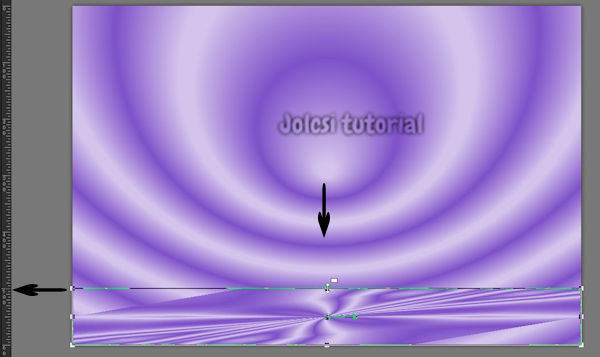
Effects-Reflection eff.-Rotating Mirror

4.
Effects-Flaming Pear-Flexify2


Filters Unlimited 2.0-VM Distortion-Radial Pox (default)
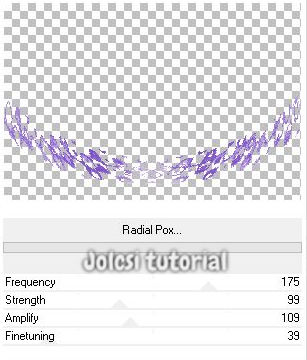
Effects-Image eff.-Seamless Tiling

5.
Aktív a Raster1 réteg
Bekapcsoljuk a centit
Fennt középen megfogjuk és lehúzzuk 390-ig
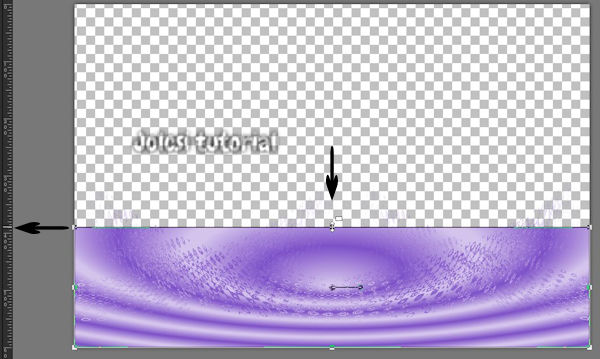
A Magicz Wand toollal katt az üres részre
Aktív a Copy of Raster 1 réteg
Delete
Select-None
Layers-Merge Down
Layers-Duplicate
Image-Mirror Vertical
Layers-Merge Down
6.
Selections-Load Save Selection-Load Selection From Alfa Channel
Előhozzuk a "Selection1" selectiont
Layers-New Raster Layer
Effects-3D eff.-Drop Shadow

Effects-3D eff.-Drop Shadow
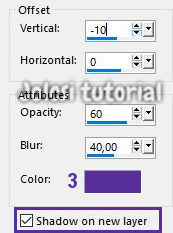
7.
Aktív a Raster2 réteg
Selections-Modify-Select Selection Borders

Select-None
Aktív a Raster2 Shadow1 réteg
Layers-Merge Down
AP 01(Innovations)-Lines-SilverLining
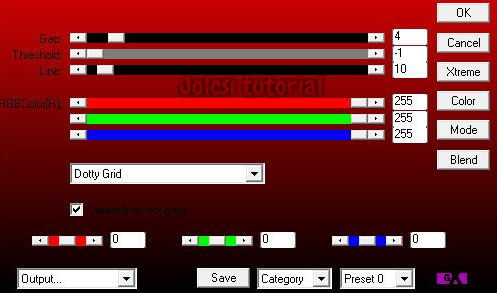
8.
Aktív a Raster2 réteg
Selections-Load Save Selection-Load Selection From Alfa Channel
Ismét előhozzuk a "Selection1" selectiont
Selections-Modify-Contract (beállítás 30)
Effects-3D eff.-Drop Shadow
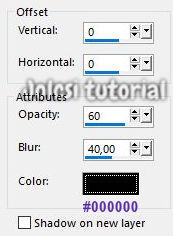
Select-None
9.
Aktív a Raster1 réteg
Edit Copy
Edit-Paste As New Image
Most ezen a képen dolgozunk!
Selections-Load Save Selection-Load Selection From Alfa Channel
előhozzuk a "Selection2" selectiont
Selections-Promote Selection to Layer
Select-None
Aktív a Raster1 réteg
Töröljük a réteget (Delete)
Layers-Duplicate
Image-Mirror Vertical
Aktív a Pick Tool Position X: 0 , Position Y:180
Layers Merge Down
Edit-Copy
10.
Visszamegyünk az eredeti képünkre
Aktív a Raster2 réteg
Selections-Load Save Selection-Load Selection From Alfa Channel
Ismét előhozzuk a "Selection1" selectiont
Selections-Modify-Contract (beállítás 60)
Layers-New Raster Layer
Edit-Paste Into Selection
Effects-Edge-Enhance
Selections-Modify-Select Selection Borders

Select-None
Effects-3D eff.-Drop Shadow (beállítás jó)
11.
Ilyen a réteg paletta és a kép


Layers-Merge Down
12.
Image-Resize 90 percent
Layers-Duplicate
Layers-Arrange-Move Down
Filters Unlimited 2.0-Toadies-What are you?

Effects-Edge-Enhance More
(a 2.képnél a Blend Mode-t Overlay-ra állítottam)
13.
Layers-New Raster Layer
Layers-Arrange-Send to Bottom
Layers-Merge Visible
Edit-Copy
14.
Select-All
Select-Invert
Edit Paste Into Selection
Adjust-Blur-Gaussin Blur (beállítás:40)
AP 01(Innovations)-Lines-SilverLining (beállítás jó)
Select-Invert
Effects-3D eff.-Drop Shadow 0/0/70/35
 szín
színSelect-None
Effects-AAA Frames-Foto Frame

15.
Bekopizzuk a "Jolcsi115" png képet
Edit-Copy
Edit-Paste As New Layer
Adjust-Sharpness-Sharpen
Helyezd el a kép szerint,árnyékold tetszés szerint
16.
Bekopizzuk a "text_katrin" png képet
Edit-Copy
Edit-Paste As New Layer
Helyezd el a kép szerint
17.
Bekopizzuk a "jolcsi_virág" png képet
Edit-Copy
Edit-Paste As New Layer
Helyezd el a kép szerint
Layers-New Raster Layer
Rátesszük a szignónkat
Layers-Merge -All (Flatten)
Méretezd tetszés szerint!
Elmentjük JPEG formátumba
JÓ MUNKÁT ! JÓ SZÓRAKOZÁST!Ha elkészíted a leckét,szeretném ha elhoznád a Vendégkönyvbe
vagy elküldenéd email-be !
Köszönöm!
Tube:Jolcsi
2023.03.30


























